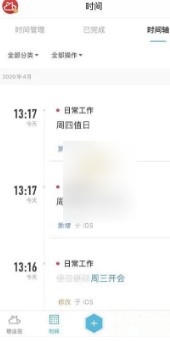Win10电脑系统使用时间长了,可能会下载安装很多软件,有很多不常用但占用内存的软件,容易影响电脑的运行速度。
那么Win10电脑系统软件应该如何卸载呢?下面我们来看看边肖编写的Win10卸载系统软件的方法。希望对你有帮助。
Win10卸载系统软件的方法:
1.点击左下角的开始菜单,选择设置打开。
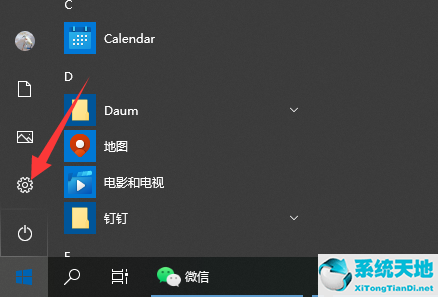
2.然后选择应用程序打开。
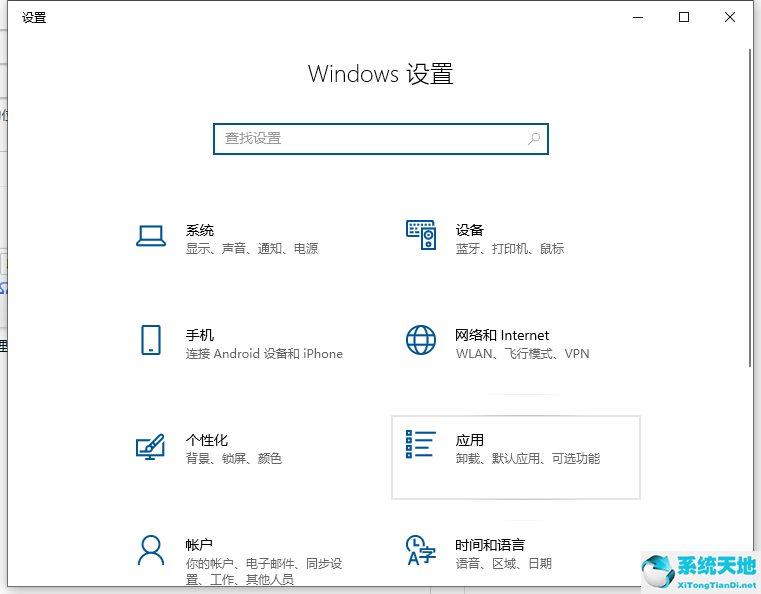
3.单击选择第一项“应用和功能”。
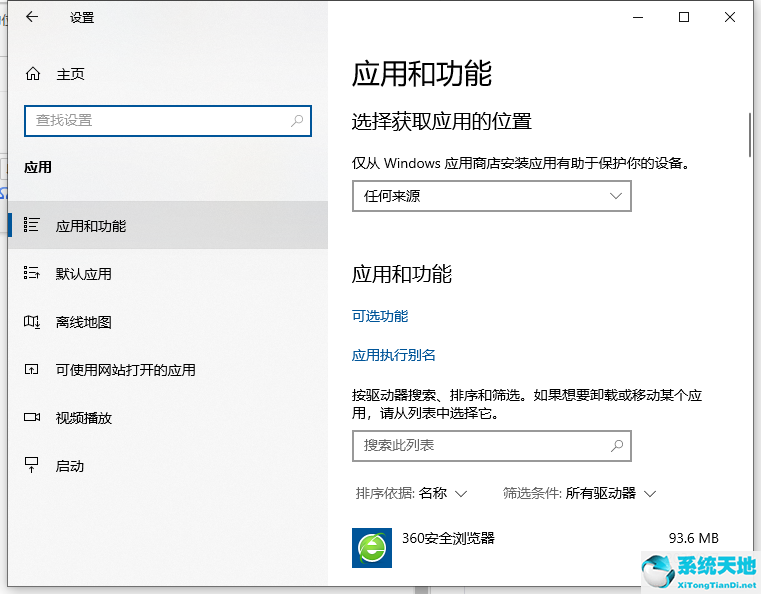
4.打开后,电脑上安装的所有程序和应用程序都会显示在这里。点击要卸载的应用后,下方会弹出一个“卸载”按钮,然后点击卸载。
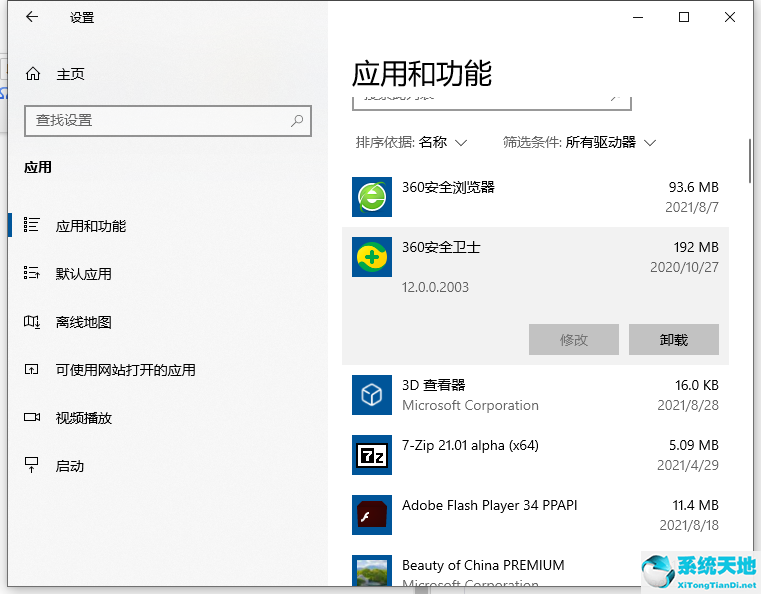
5.另外,如果电脑上安装了360卫士、腾讯管家等管理软件,也可以通过这些软件的软件管理功能直接卸载应用。
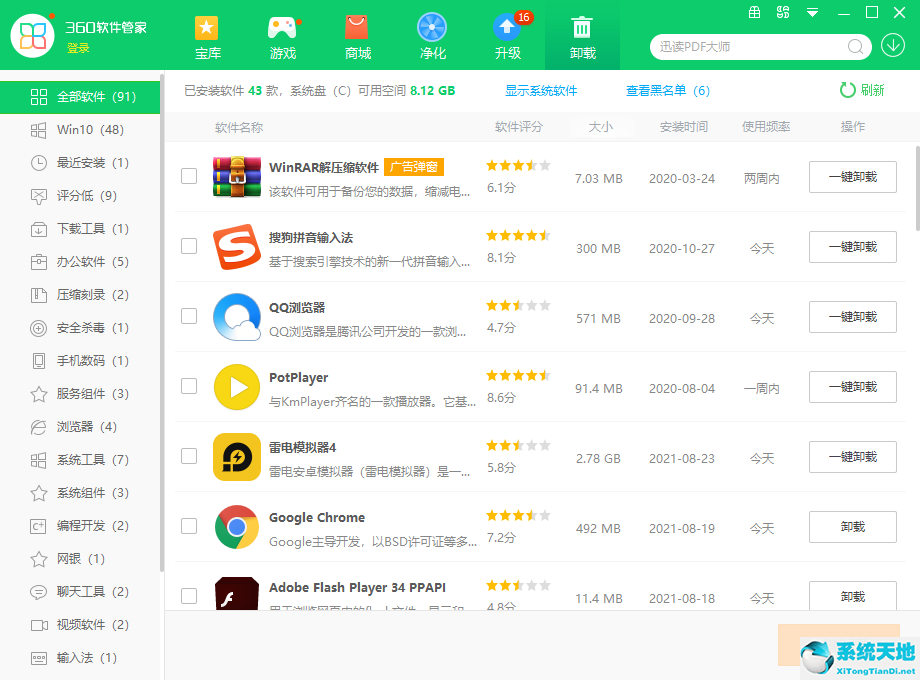
以上是Win10中卸载系统软件的方法,有需要的朋友可以参考教程进行操作。